IMAPアカウントフォルダーからアイテムを検索し、古いアーカイブは多忙な仕事です。前例とは異なり、Outlook 2010は目的のアイテムを検索する簡単な方法を提供します。メール、ファイル、カレンダーイベント、タスクなどをすぐに。すべてのOutlookフォルダーのインデックスが作成されると、特定のフォルダーとアーカイブから任意のアイテムを検索できます。
シンプルな インスタント検索 機能を使用すると、検索結果を操作できますアイテムを検索する複雑な手順に追いつくことなく、シングルクリック。この投稿では、脚光を浴びるさまざまな検索オプションを紹介し、内部で提供される主要な検索ツールについて説明します。
Outlook 2010を起動し、左側のサイドバーから、アイテムを検索する目的のフォルダーを選択します。

検索キーワードを入力して検索を開始し、指定した検索キーワードを含むすべての検索結果が表示されます。右側のサイドバーから、検索キーワードを含むアイテム、カレンダー、メールを確認できます。
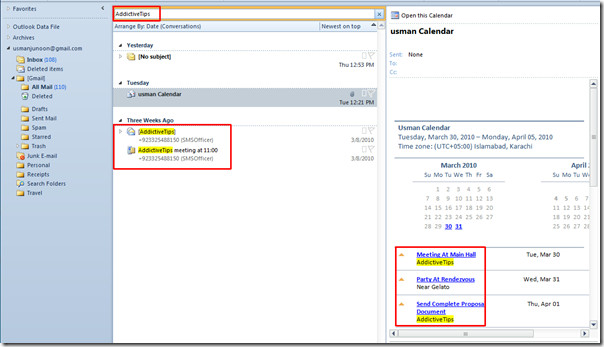
また、リボン上に新しいタブが表示されます 調べる 下 検索ツール。 検索結果を絞り込むためのさまざまなオプションを提供します。

指定したフォルダー内の添付ファイルを検索する場合は、をクリックします 添付ファイルあり ボタン。添付ファイルを含むすべてのアイテムが表示されます。
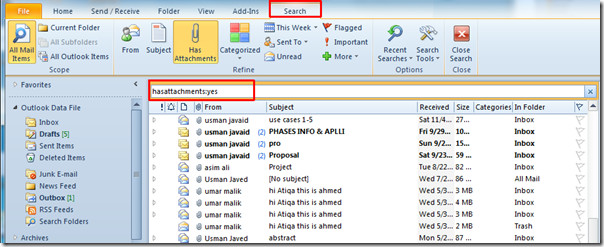
検索ペインでは、次の方法でキーワードを変更することもできます hasattachment、 ファイル拡張子を入力するだけで、その拡張子を持つすべての添付ファイルが表示されます。また、拡張子名を含むメールとアイテムも表示されます。
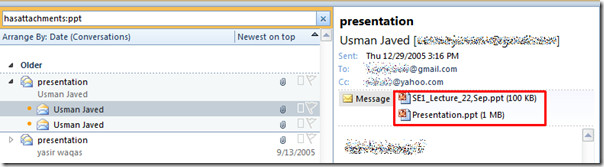
絞り込みグループから、さらに絞り込んだ検索のために他のオプションを選択することもできます。クリックすると フラグ付き 絞り込みグループでは、最近フラグが付けられたすべてのアイテムとメールが表示されます。クリックすることもできます 重要 フラグ付きボタンの下にある、から 今週 ボタンは、検索結果を表示するタイムラインを指定します。
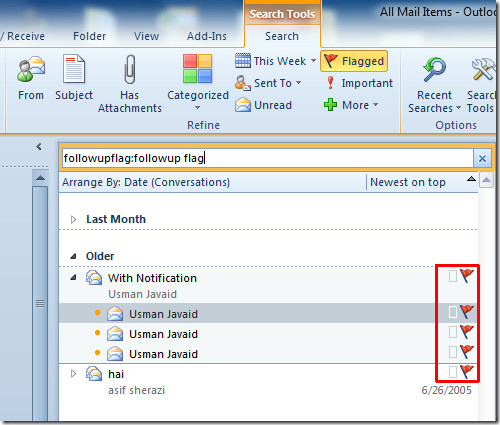
指定した人からのメールを検索する場合は、をクリックします から の左端に リファイン グループおよび検索ペインに受信者の名前を入力するだけで、指定された人からのすべてのメールが表示されます。
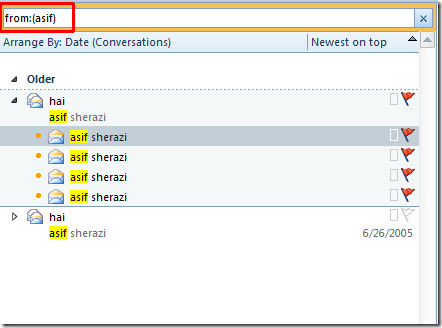
から リファイン グループ、アイテムを件名で検索することもできます。クリックするだけです 件名 キーワードを入力します。クリックすると 未読 まだ送信されていないすべてのメールが表示されますまだ読んでください。次に、[詳細]をクリックして、検索の別の機能をアンタップします。リストから適切なフォームオプションを選択すると、メイン検索ペインのすぐ下にそれぞれのフォームが表示されます。
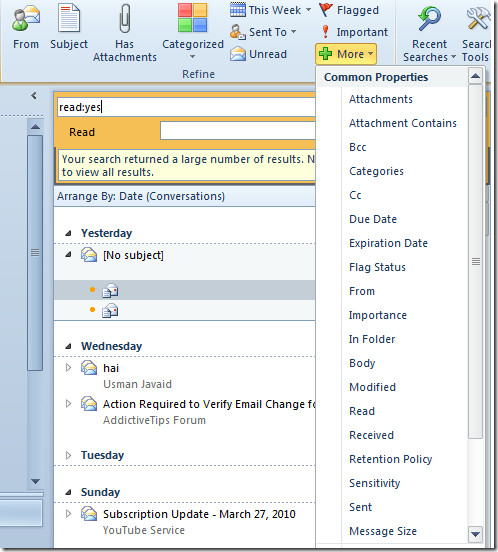
検索キーワードを入力し、フォームに入力して、検索結果をさらに絞り込みます。
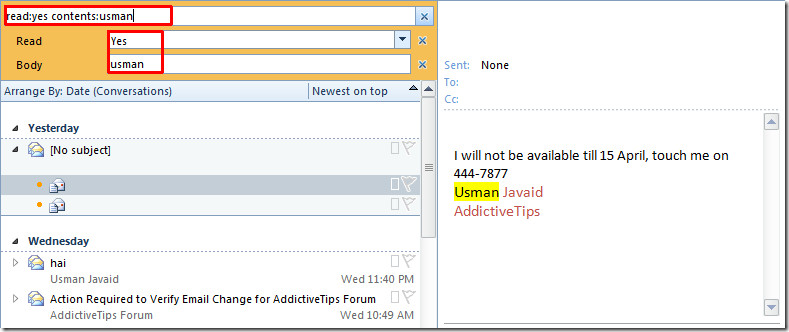
から オプション グループ、クリック 最近の検索 以前の検索キーワードをすべて表示するには。
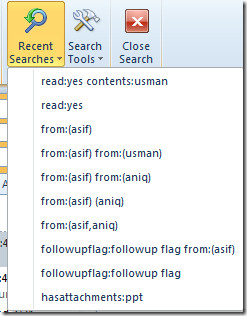
から 検索ツール 次のようなさまざまなタイプのオプションを設定できます。 インデックス作成ステータス, 検索する場所 (POP、およびすべてのIMAPアカウントフォルダー)、 高度な検索、 そして 検索オプション。
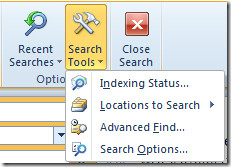
今すぐクリック 高度な検索、ここでは多くの検索で遊ぶことができますオプション。クエリを追加してアイテムを検索し、このダイアログでクエリビルダを有効にする場合は、タブ間を移動してフィールドに目的の基準を入力できます。
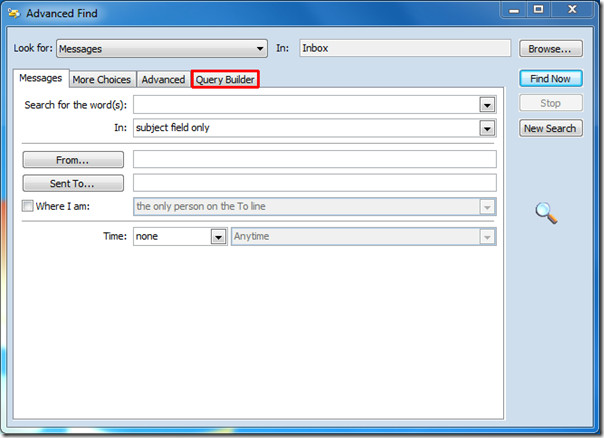
Xobni Search Add-in For Outlook 2010、Outlook 2010 PST file&Advanced Search Option(Query Builder)のガイドもご覧ください。













コメント